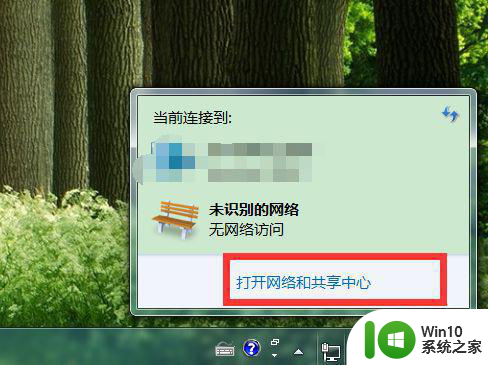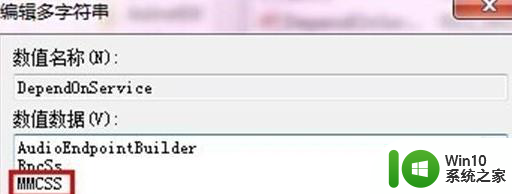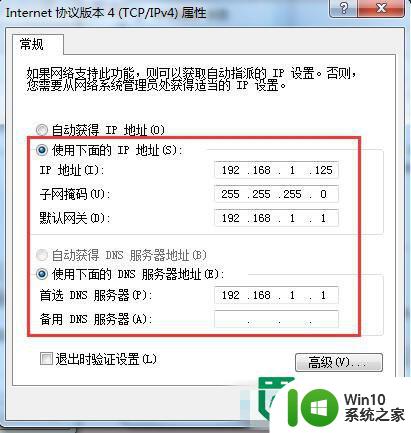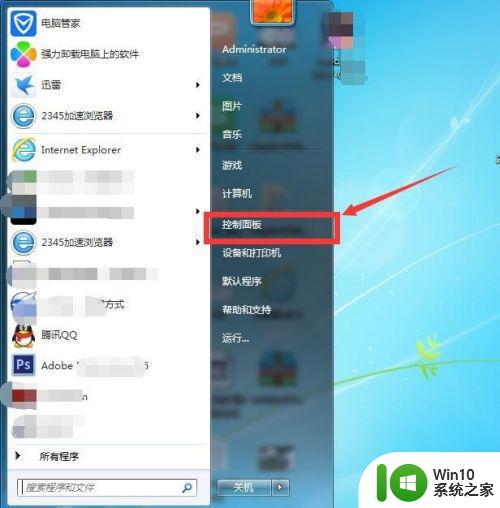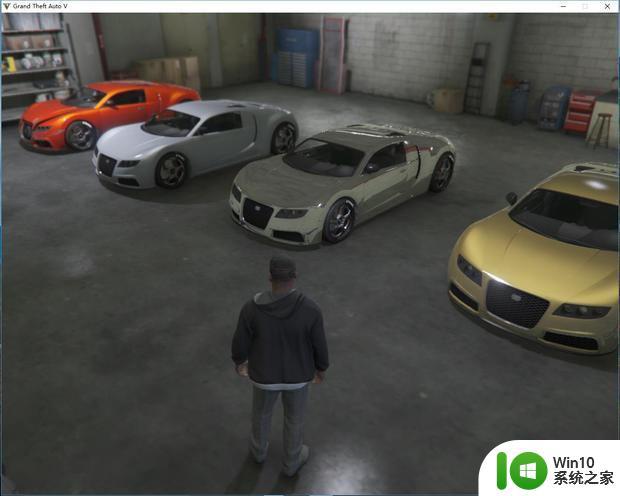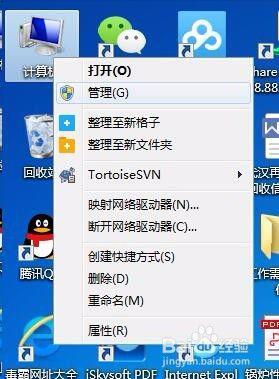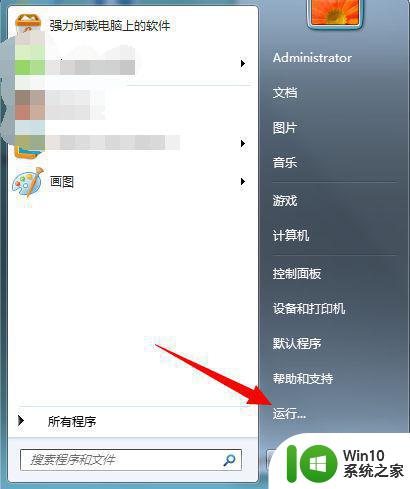win7玩游戏突然断网怎么办 win7系统玩游戏时频繁断网怎么办
win7玩游戏突然断网怎么办,当我们沉浸在游戏的世界中,突然遭遇断网问题时,无疑会让我们感到沮丧和困惑,特别是在使用win7系统玩游戏时频繁断网,更是让人苦恼不已。不必担心有一些简单而有效的方法可以帮助我们解决这个问题。在本文中我们将探讨一些解决win7玩游戏突然断网的方法,希望能给大家带来一些帮助和启示。
解决方法:
第一种:可能系统休眠
1、第一步:右击电脑连接图标。
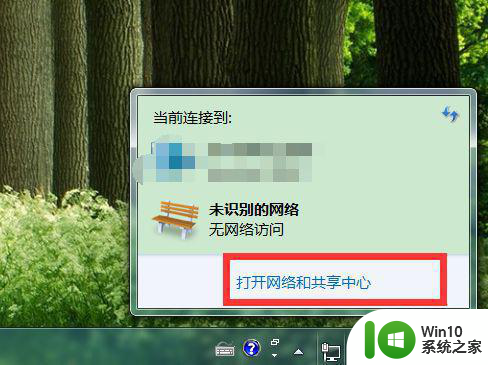
2、第二步:打开网络管理中心,找到网络适配器。
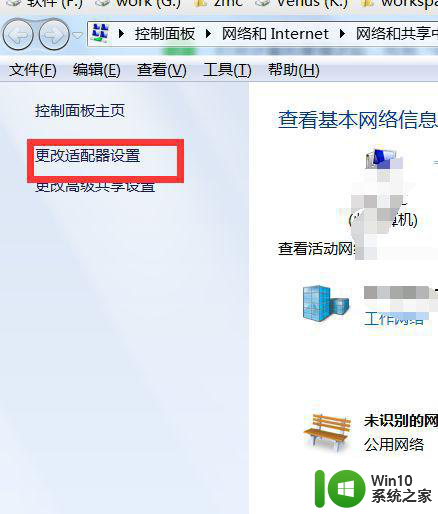
3、第三步:在本地连接里面右键,属性。
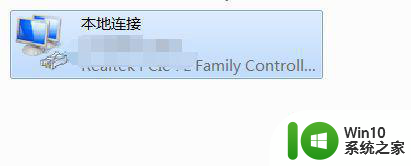
4、第四步:点击弹出框的设置界面。
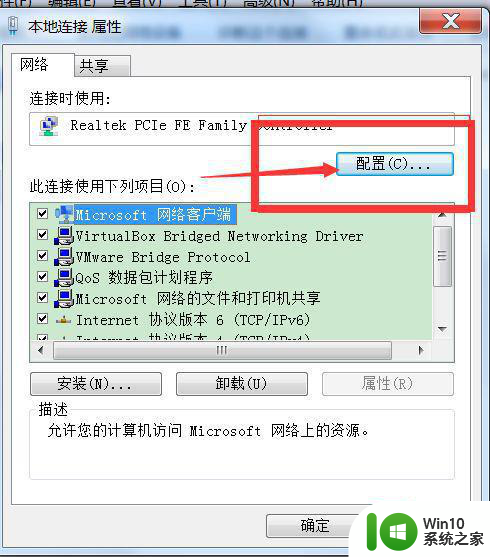
5、第五步:在设置里面,找到电源管理,把“允许计算机关闭设备以节约电源关掉“,的选项不选。
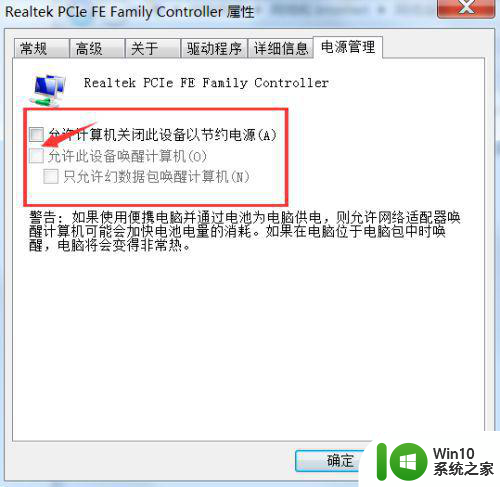
6、第六步:确定就可以了。
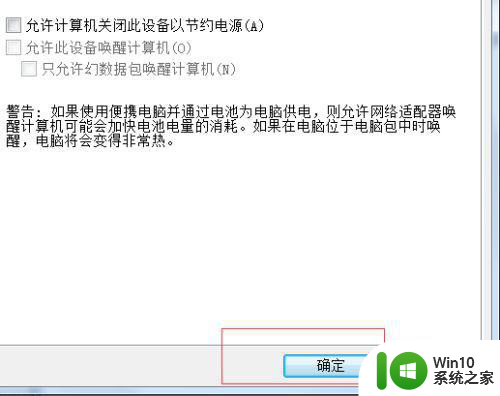
第二种:中断值打开
1、第一步:一样是来到适配器,右键进入属性。
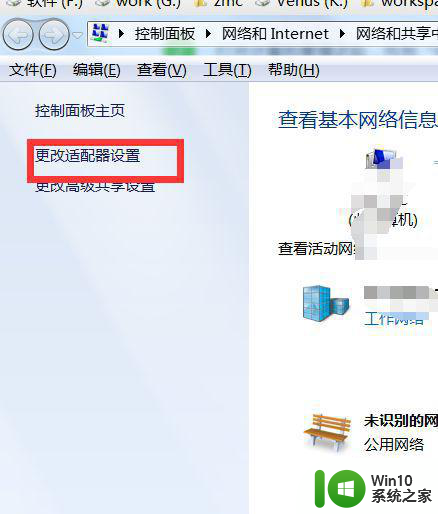
2、第二步:在配置里面找到高级。
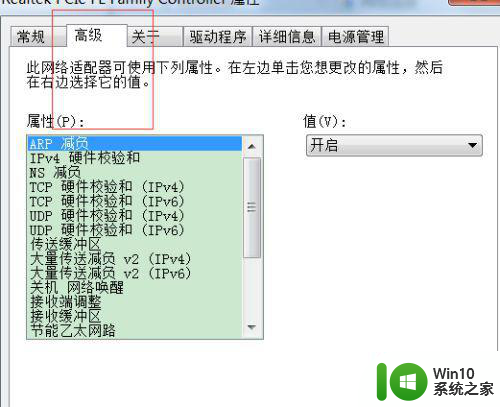
3、第三步:找到中断调整,将值改为关闭,确定就ok了。
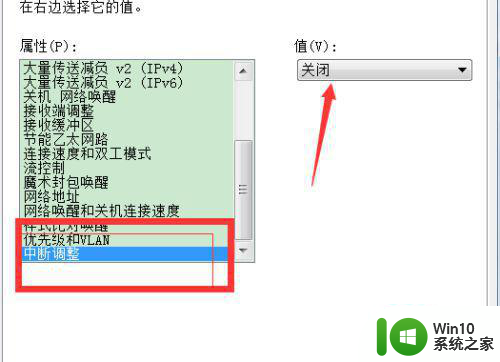
以上就是win7玩游戏突然断网怎么办的全部内容,如果遇到这种情况,你可以按照以上步骤解决,非常简单快速。